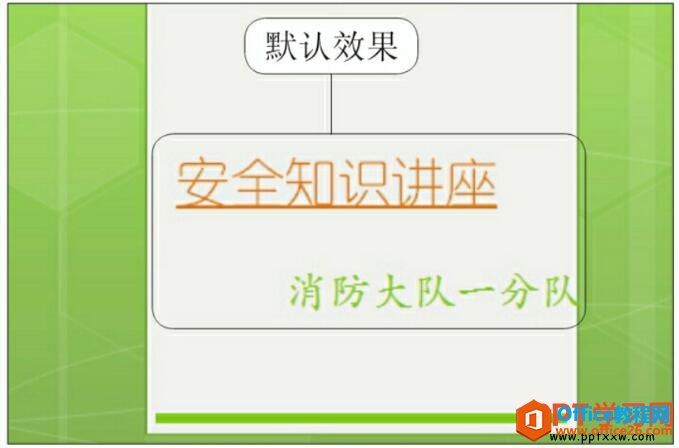-
如何更改PPT超链接文字颜色
-
当我们在ppt幻灯片中为文本添加了超链接后,文本会自动添加一条下划线并将超链接文本显示为其他颜色,如果用户不喜欢该颜色,还可以根据需要更改超链接的颜色,ppt中更改超链接文字颜色的具体操作如下:
1、为ppt幻灯片中的内容添加了超链接后,默认的超链接的显示颜色为“橘色”,而幻灯片中正常的文本显示为“绿色”,如下图1所示。

图1
2、切换到“设计”选项卡,单击“主题”组中的“颜色”按钮,在展开的下拉列表中单击“新建主题颜色”选项,如下图2所示。

图2
3、弹出“新建主题颜色”对话框,单击“超链接”右侧的下三角按钮,在展开的颜色库中用户可以选择超链接的颜色,这里选择“黑色”,如下图3所示。

图3
4、单击“确定”按钮后,返回到幻灯片中,此时可以看见添加了超链接的文本的颜色变成了黑色,而原有的文本颜色保持不变,如下图4所示。

图4
默认情况下我们只要给ppt中的文本添加超链接,ppt幻灯片都会自动更改文本的颜色,一般我们都需要再次更改颜色才可以达到我们喜欢的字体颜色,这样也是为了让整个ppt幻灯片统一样式,看的更加专业。
本文摘自:https://www.office26.com/powerpoint/powerpoint_10219.html,感谢原作者!
© 版权声明
文章版权归作者所有,未经允许请勿转载。
THE END